怎么恢复解散的QQ群
1、首先要在电脑上面登录QQ帐号,然后点击QQ面板下面的主菜单,如图所示:

2、在QQ面板上面点击主菜单以后,在上拉菜单上面再点击帮助,如图所示:

3、点击帮助以后会出现侧拉菜单,然后在侧拉菜单上面再点击我的QQ中心,如图所示:
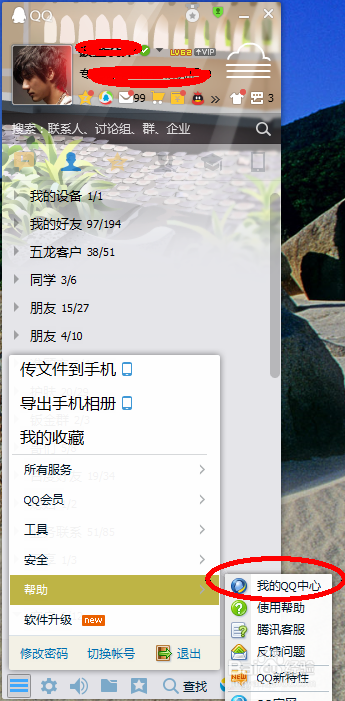
4、点击我的QQ中心以后会进入到我的QQ中心页面,在我的QQ中心页面上面点击QQ群,如图所示:

5、点击QQ群以后进入到QQ群窗口,在窗口上面点击解散群,如图所示:

6、点击解散群以后进入到解散群窗口,在窗口上面点击右上角的恢复解散的群,如图所示:

7、点击右上角的恢复解散的群进入到恢复QQ群窗口,在窗口上面的要恢复的QQ群后面点击申请恢复,如图所示:

8、点击申请恢复以后出现群恢复窗口,在窗口上面点击选择一个时间段,然后点击确认就可以了,如图所示:

声明:本网站引用、摘录或转载内容仅供网站访问者交流或参考,不代表本站立场,如存在版权或非法内容,请联系站长删除,联系邮箱:site.kefu@qq.com。
阅读量:123
阅读量:29
阅读量:193
阅读量:47
阅读量:35